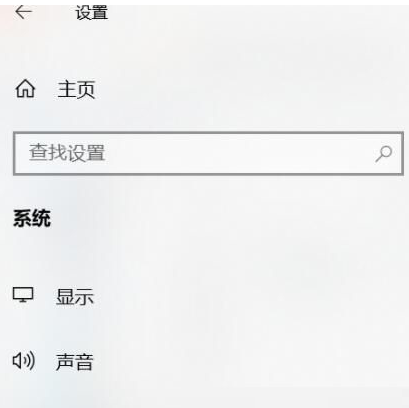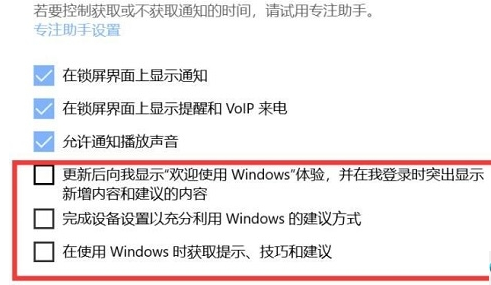win10右下角提示更换图标怎么关掉?
很多用 Win10 的小伙伴都不想看到那个右下角的小红点一直闪啊闪的,因为它总是提醒你要更新图标了。那要怎么才能把它关掉呢?其实很简单,只要去设置里的“通知和操作”里面找找就行了。接下来就让我来教大家怎么把那个烦人的小红点给关了吧!
win10右下角提示更新红点怎么关闭方法
方法一:
1、按 Win+i 组合键打开【设置】窗口,点击【系统】,再点【通知和操作】。
2、将图中框里的三个选项全部关闭。这样微软就不会再给你发送提示信息啦。
3、你甚至可以把整个通知功能都给关掉。
方法二:
1、打开设置:
- 在任务栏中,右键单击开始按钮。
- 在弹出的菜单中,选择设置。
2、进入更新和安全设置:
- 在设置窗口中,点击更新和安全选项。
3、调整通知首选项:
- 在更新和安全窗口中,选择Windows 更新选项卡。
- 在右侧窗格中,点击更改活动小时期间的通知设置。
4、关闭更新图标:
- 在通知首选项窗口中,找到Windows 更新这一项。
- 将其开关从打开状态切换为关闭状态。
相关文章
- win10蓝牙驱动程序在哪个文件夹?win10蓝牙驱动程序在哪位置解析
- win10任务栏假死怎么办?win10任务栏经常假死解决方法
- win10右键菜单怎么添加加密功能?win10右键添加加密选项方法
- win10怎么设置专注助手优先级?win10专注助手优先级设置方法
- win10麦克风有杂音滋滋怎么解决?win10麦克风有杂音的解决方法
- win10电脑开机一直卡在欢迎界面怎么解决?
- win10音量调节竖向显示怎么设置?win10音量调节竖向显示的设置方法
- win10弹出文件缺失怎么办?win10弹出文件缺失问题解析
- win10文件小黄锁怎么取消?win10文件出现小黄锁问题解析
- win10桌面下方任务栏怎么取消折叠?
- win10关机关不掉怎么回事?win10关机关不掉问题解析
- win10系统无法使用快捷方式启动录屏功能怎么办?
- win10进入睡眠模式黑屏假死无法唤醒怎么办?
- win10按w弹出手写笔怎么办?win10一按w键弹出手写笔解决方法
- win10打印处理器不存在怎么解决?win10打印处理器不存在的解决方法
- win10网络id灰色改不了怎么处理?win10网络id灰色改不了详解